Excel表格对于很多企业员工来说再熟悉不过了,尤其是对于公司的财务来说,Excel的各类功能可以说是驾轻就熟,如果你问他们怎么查询某个部门的员工,那么大多数都会回答用筛选功能。虽然筛选可以达到查询的目的,但是使用起来还是有些麻烦,而今天要介绍的切片器功能要比筛选更加好用,而且使用起来也非常简单。
由于Excel切片器必须在数据透视表或超级表中使用,普通的表格是无法使用的,因此在使用前需要将表格转换成超级表。选择表格中的任意一个单元格,然后按快捷键Ctrl+T确定即可。
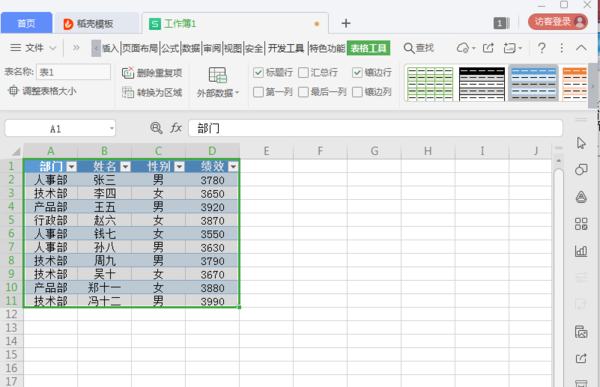
将表格转换为超级表后,我们就可以开始使用切片器了。将光标放在数据区域任意单元格中,点击工具栏中的分析―插入切片器,选择任意一项然后确定。
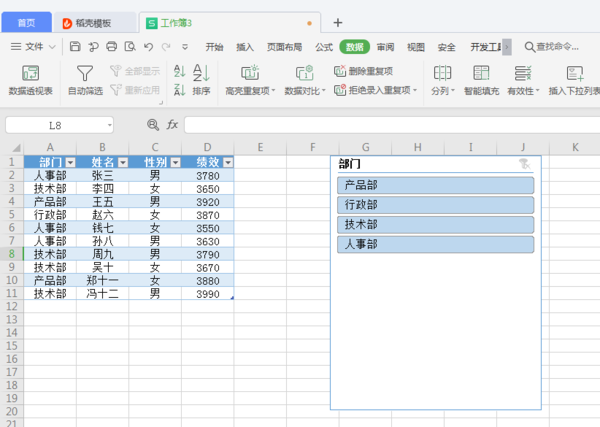
插入切片器后,我们就可以在弹出的切片器中点击需要筛选的内容,比如点击人事部,表格就会只显示人事部的相关人员。
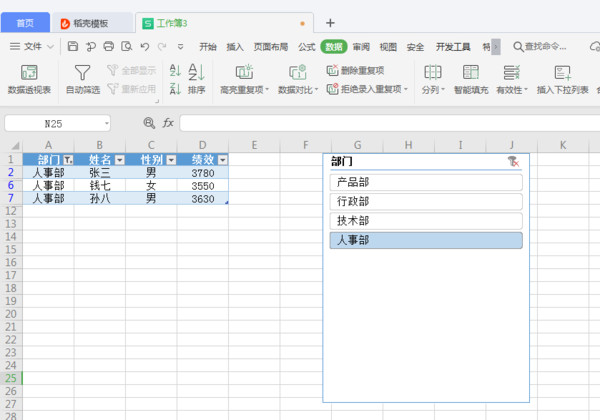
除了筛选单个条件外,切片器还可以进行多个条件的筛选,比如我们想要在筛选部门的基础上再筛选性别,可以再插入一个筛选性别的切片器,两个条件同时选择就是最终筛选出来的结果。
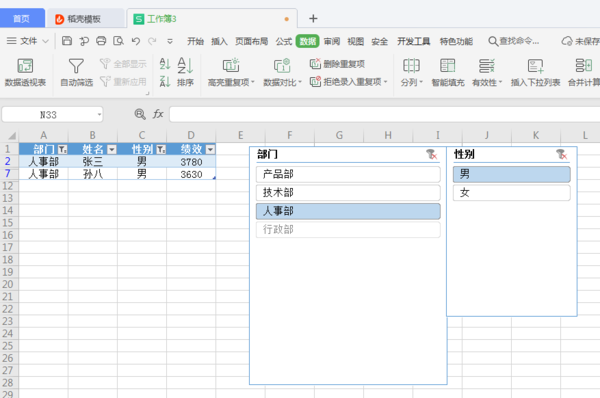
用好Excel的切片器功能,我们可以更加快速的筛选出符合条件的人员和数据,而且操作也非常简单,只需要将表格转换为超级表就能操作,十分方便。
新闻热点
疑难解答